Automatische Seitenzahl aber nur auf einer Dokumentseite in InDesign
Kompatibel: CS3 und höher
Eine automatische Seitenzahl auf jeder Dokumentseite zu erstellen ist Euch sicher bekannt (Abb. 1, Nr. 1).
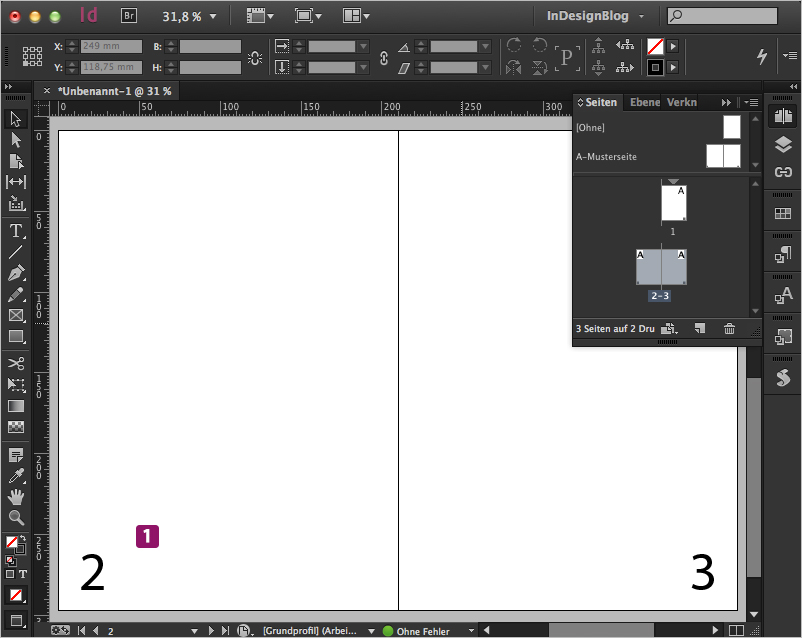
Abb. 1 – Für eine größere Darstellung bitte auf das Bild klicken
Für alle die es nicht kennen:
1) Auf der Musterseite einen Textrahmen je Seite erstellen.
2) Ein Absatzformat für die Seitenzahl erstellen. Am besten mit der Option [Ausrichtung: Nicht am Bund] dann könnt Ihr nur ein Absatzformat für beide Seiten verwenden.
3) Cursor in einen der beiden Textrahmen setzen und unter [Schrift] > [Sonderzeichen einfügen] > [Marken] > [Aktuelle Seitenzahl] auswählen. Oder den Tastatur-Befehl [Alt] + [Shift] + [Cmd] + [N] benutzen.
4) Das eben erstellte Absatzformat auf die Seitenzahlen-Marken anwenden und dann das Ganze ab Schritt 3 noch mal für den zweiten Textrahmen auf der anderen Seite wiederholen.
Aus der InDesign-Sprechstunde:
|
„Wie bekommt ich es hin das die beiden Seitenzahlen nur auf einer z.B. der rechten Dokumentseite stehen?“* (Abb. 2, Nr. 2) |
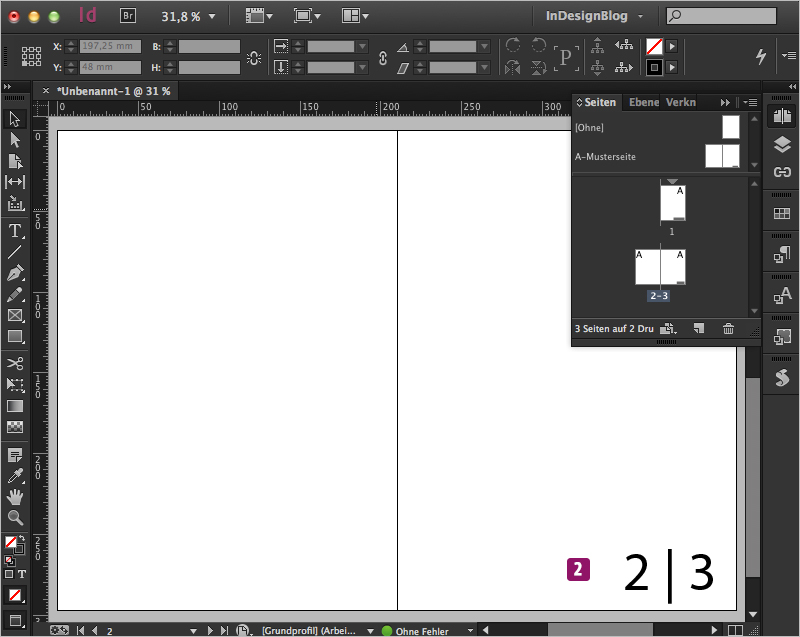
Abb. 2 – Für eine größere Darstellung bitte auf das Bild klicken
Dazu geht Ihr wie folgt vor:
1) Erstellt je einen Textrahmen für die Seitenzahl auf der Musterseite (Abb. 3, Nr. 3)
2) Verkettet die beiden Textrahmen miteinander (Abb. 3, Nr. 4)
3) Setzt den Cursor in den ersten Textrahmen
4) Wählt unter [Schrift] > [Sonderzeichen einfügen] > [Marken] > [Vorherige Seitenzahl] aus
5) Erstellt einen Zwischenraum der die beiden Zahlen visuell voneinander trennt z.B. Leerzeichen | Leerzeichen
6) Wählt dann unter [Schrift] > [Sonderzeichen einfügen] > [Marken] > [Aktuelle Seitenzahl] aus (Abb. 3, Nr. 5)
Wollt Ihr die Zahlen nur auf der linken Seite stehen haben müsst Ihr andere Marken verwenden. Zuerst kommt dann die [Aktuelle Seitenzahl] und danach [Nächste Seitenzahl].
7) Als letztes müssen die beiden Marken jetzt noch auf die rechte Seite. Setzt den Cursor vor die beiden Marken und wählt unter [Schrift] > [Umbruchzeichen einfügen] > [Spaltenumbruch] aus (Abb. 3, Nr. 6)
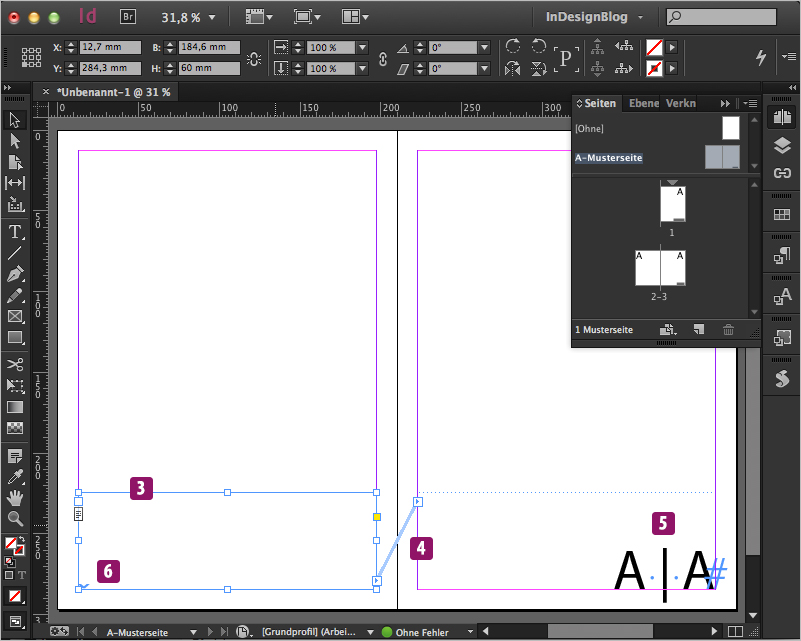
Abb. 3 – Für eine größere Darstellung bitte auf das Bild klicken
*Vielen Dank an Stephan Mitteldorf und Kai Rübsamen für die Inspiration zu diesem Beitrag!
Related Posts
5 Comments
Schreibe einen Kommentar Antworten abbrechen
Diese Website verwendet Akismet, um Spam zu reduzieren. Erfahre mehr darüber, wie deine Kommentardaten verarbeitet werden.
// NEWSLETTER
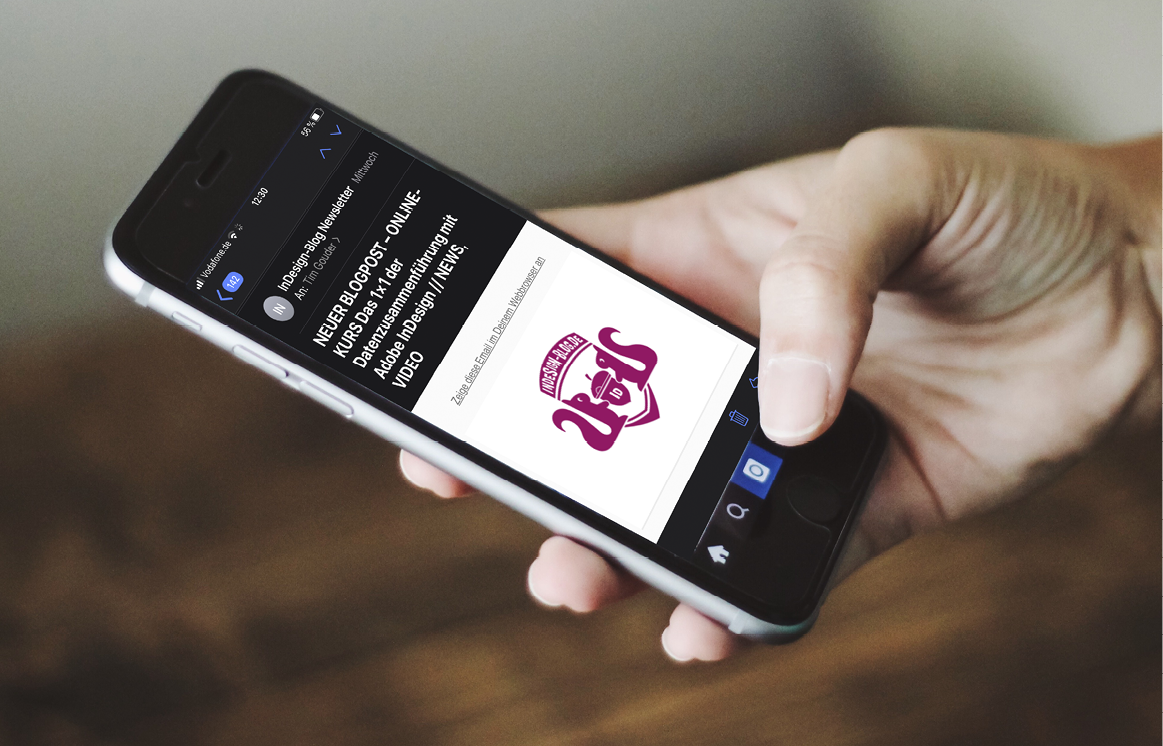
KENNST DU EIGENTLICH DEN InDesign-Blog NEWSLETTER?
Du möchtest immer aktuell informiert werden wenn z.B. ein neues Tutorial-Video online geht? Dann ist der Newsletter der beste Weg!
NEWSLETTER-ANMELDEN
// FACEBOOK GRUPPE

KOMM IN DIE GESCHLOSSENE UND KOSTENLOSE InDesign-Blog FACEBOOK GRUPPE
Hier kannst Du gerne Deine Frage rund um das Thema InDesign stellen und einer der über 1.400 Mitglieder wird bestimmt eine Antwort wissen!
FB-GRUPPE BEITRETEN
// VOREINSTELLUNGEN GUIDE
// SUPPORT BUCHEN

DU BRAUCHST SUPPORT?
In der Planungsphase oder bei der technischen Umsetzung Deiner InDesign Templates für z.B. Magazine, Broschüren oder Bücher? Du suchst Hilfe für den Satz oder die Reinzeichnung? Du willst InDesign besser kennen lernen und bist auf der Suche nach einer Schulung/Coaching (vor Ort/Online)? Oder Du braucht einfach nur die Antwort auf eine knifflige InDesign Aufgabe/Frage? Sprich mich gerne an!
SUPPORT-BUCHEN


Hallo Kristin,
das ist richtig und ein möglicher Weg. Bei mir ist aber die Aufgabenstellung eine andere!
Ich möchte beide Seitenzahlen in meinem Beispiel Seite 2|3 NUR auf der rechten Seite stehen haben.
Um das zu erreichen musst Du den oben beschriebenen Trick anwenden. Anders geht es nicht ;)
Schöne Grüße
Tim
Ist es nicht das selbe, wenn man zusätzlich zu der A-Musterseite eine B-Musterseite anlegt (nur mit einer Seitenanzahl). Auf diese die automatische „aktuelle Seitenzahl“ einfügt und dann DIESE B-Musterseite auf die rechte oder linke A-Musterseite zieht?!
So wiederholt sich auch nur auf der rechten/linken Seite die
Seitenzahl…
Wer lieber in Englisch ;) lesen will wie das mit den Seitenzahlen funktioniert
der kann mal hier bei Cari Jansen vorbeischauen:
Previous and Current Page Numbers on Odd Pages.
http://carijansen.com/2009/06/07/tip-087/
Hi Achim,
vielen Dank für den Link zu deiner „SchrubberTV-Folge“.
Wann kommt den da mal wieder was?
Grüße
Tim
Woohoo! Das selbe Thema wie meine allererste SchrubberTV-Folge! :-)
http://www.achimtrumpfheller.de/schrubbertv/2009/02/folge1/